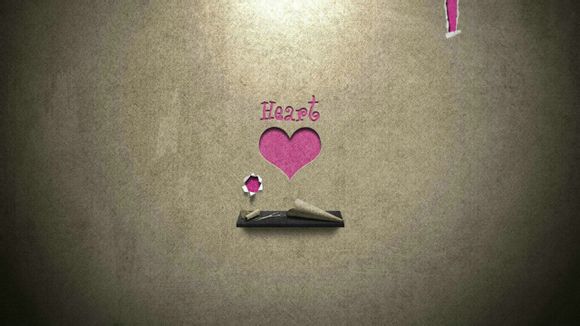
WS作为一款功能强大的办公软件,在日常工作中被广泛使用。如何选定文本是许多用户关心的问题。**将针对这一问题,详细讲解WS中选定文本的多种方法,帮助您快速掌握这一技巧。
一、使用鼠标选定文本
1.将鼠标指针移至要选定的文本起始位置。
2.按住鼠标左键,拖动鼠标至文本结束位置。
3.释放鼠标左键,即可选定所需文本。二、使用键盘选定文本
1.将光标定位到要选定的文本起始位置。 2.按住Shift键,同时使用方向键(上、下、左、右)移动光标,选定所需文本。
三、选定一行文本
1.将鼠标指针移至该行的左侧空白区域。 2.当鼠标指针变为向右的箭头时,单击鼠标左键,即可选定该行文本。
四、选定一段文本
1.将鼠标指针移至要选定的文本起始位置。
2.按住Alt键,同时拖动鼠标至文本结束位置。
3.释放鼠标左键和Alt键,即可选定所需文本。五、选定全文
1.按下Ctrl+A键,即可选定WS文档中的全部文本。
六、选定连续多行文本
1.将鼠标指针移至要选定的第一行左侧空白区域。 2.按住鼠标左键,向上或向下拖动,选定连续多行文本。
七、选定不连续的文本
1.按住Ctrl键,同时用鼠标左键选定不连续的文本。
通过以上方法,您可以在WS中轻松选定文本。掌握这些技巧,将大大提高您的办公效率。希望**对您有所帮助!
1.本站遵循行业规范,任何转载的稿件都会明确标注作者和来源;
2.本站的原创文章,请转载时务必注明文章作者和来源,不尊重原创的行为我们将追究责任;
3.作者投稿可能会经我们编辑修改或补充。